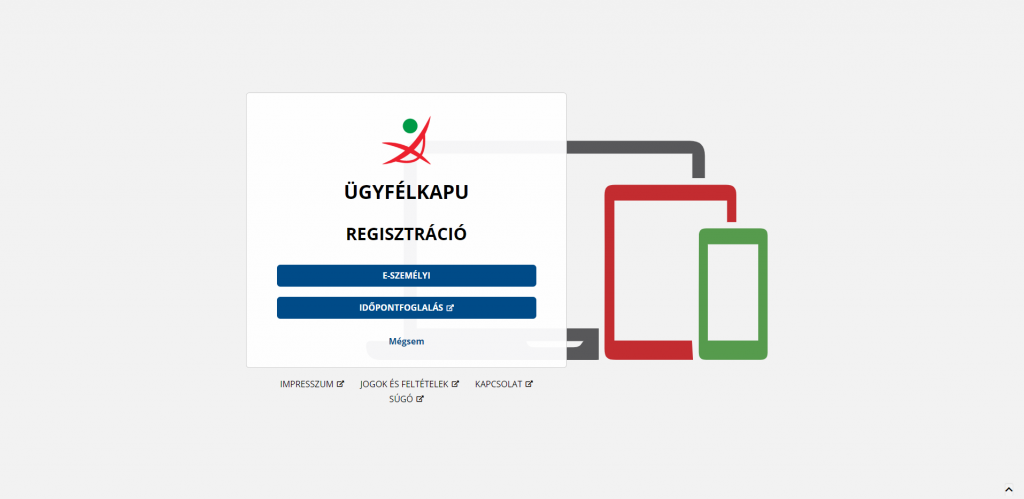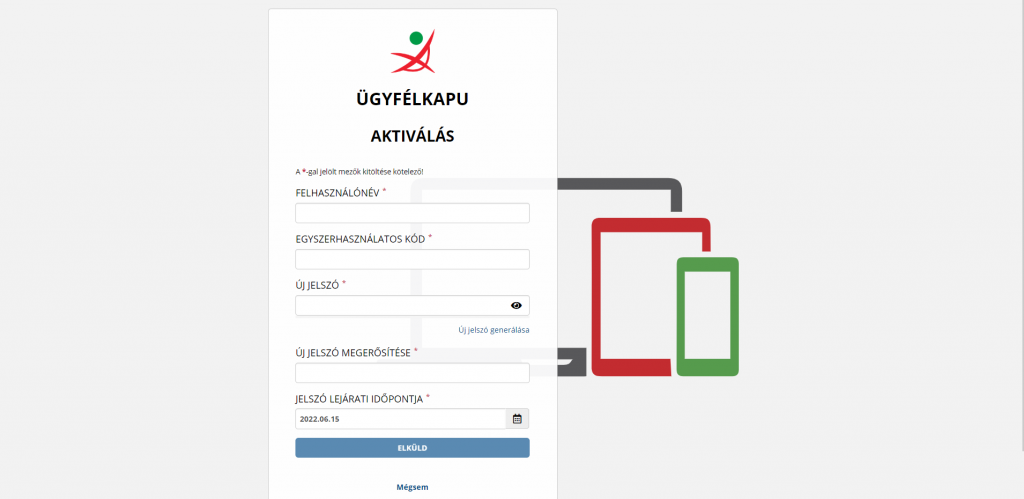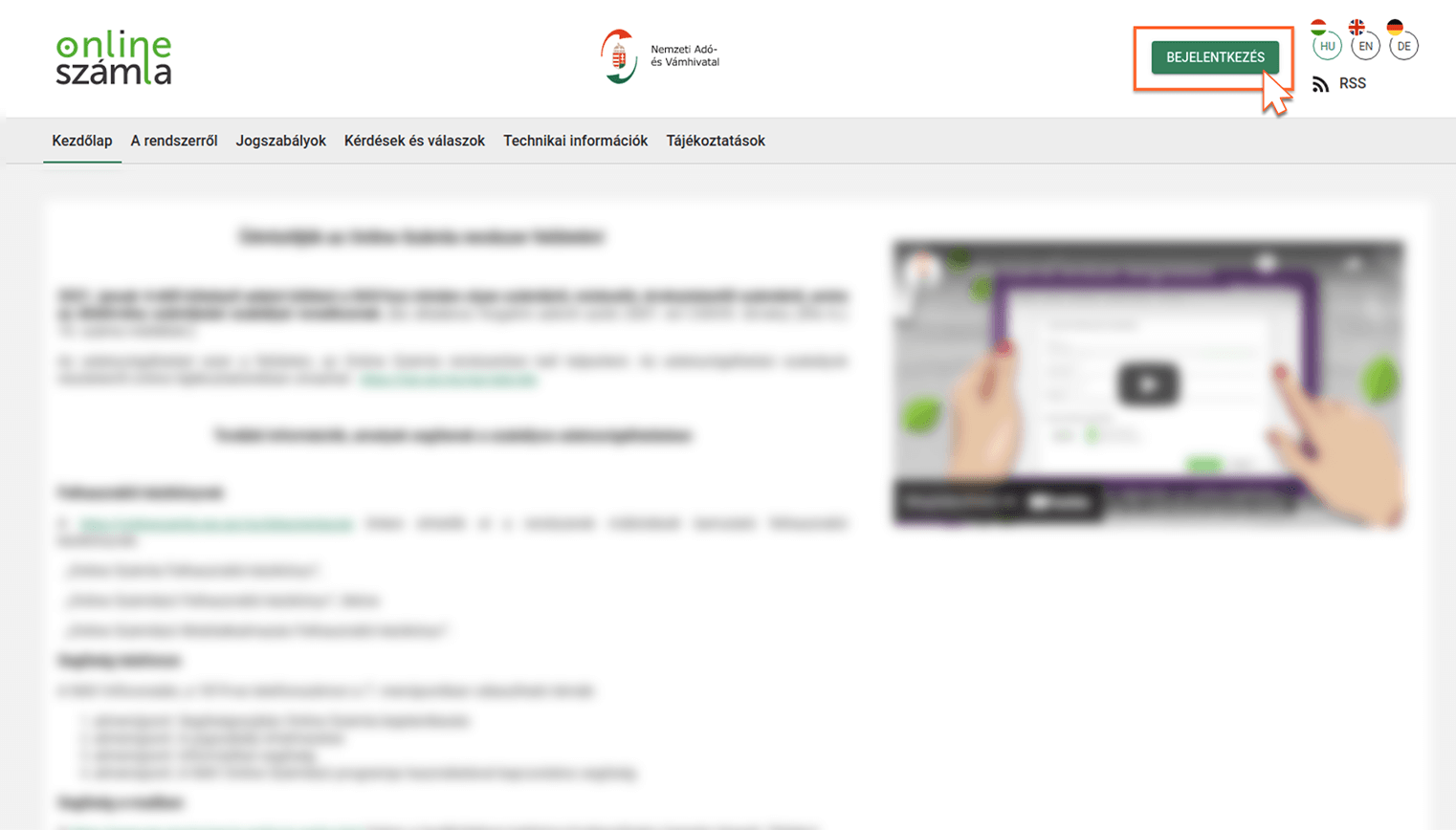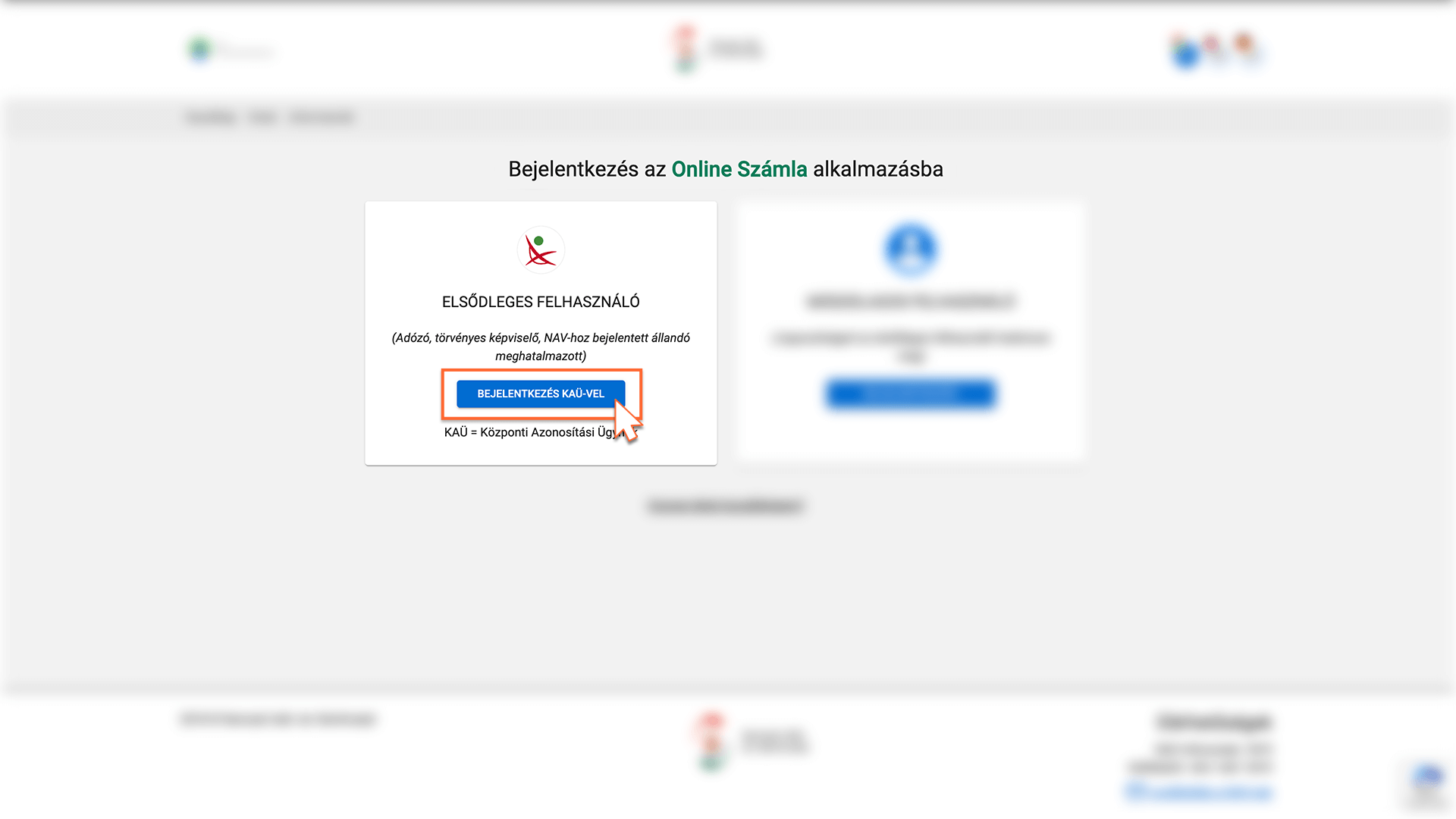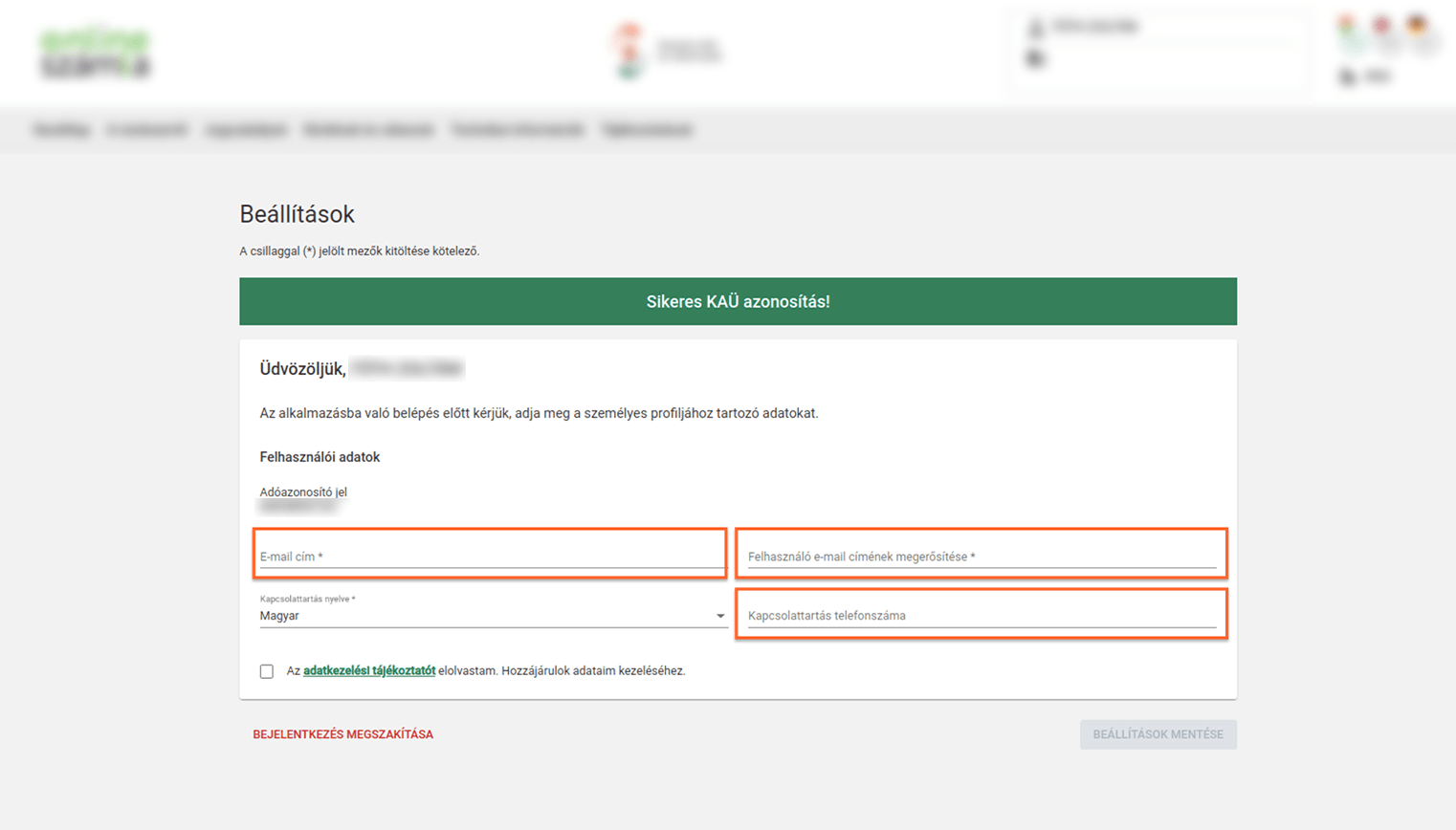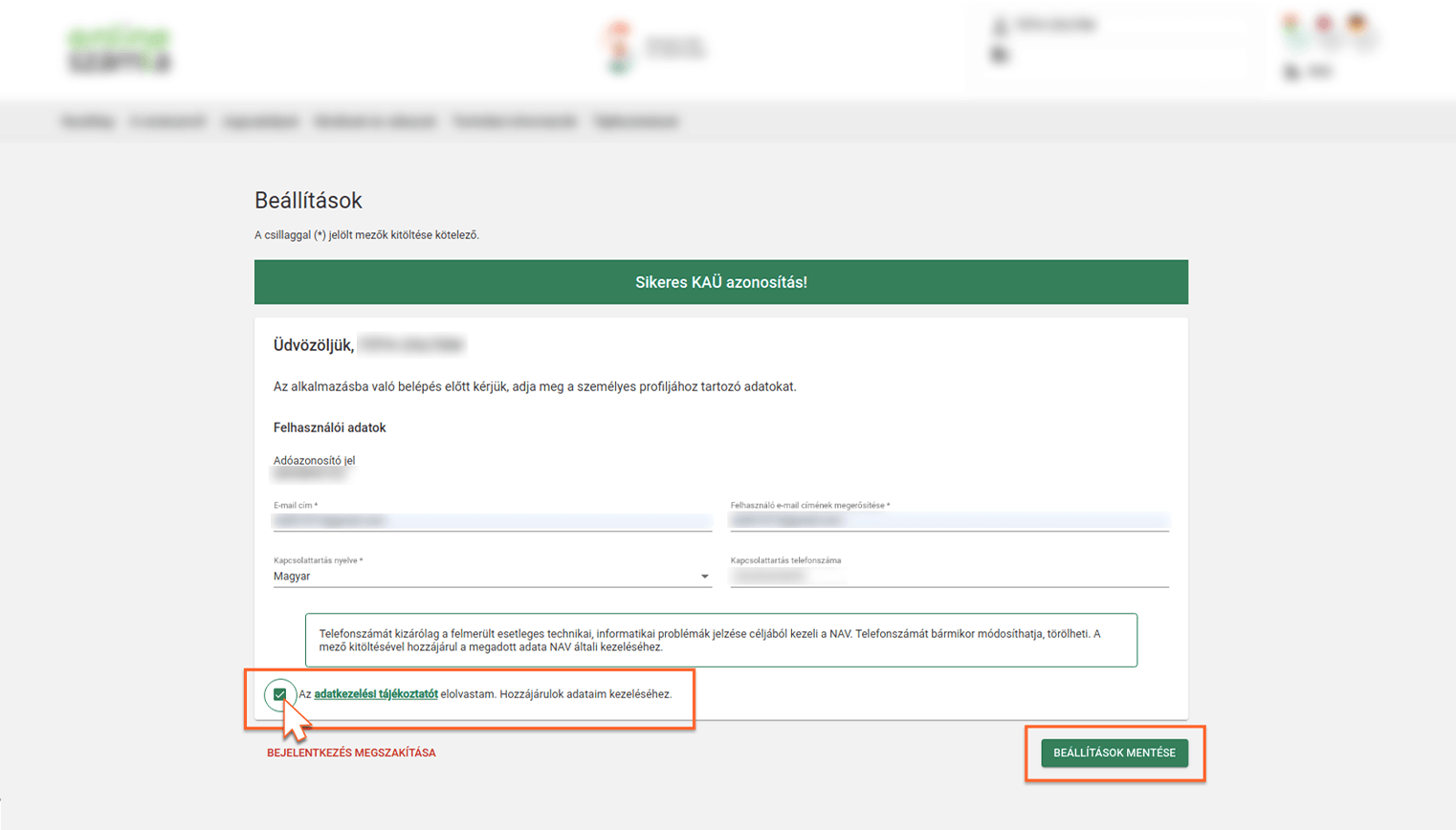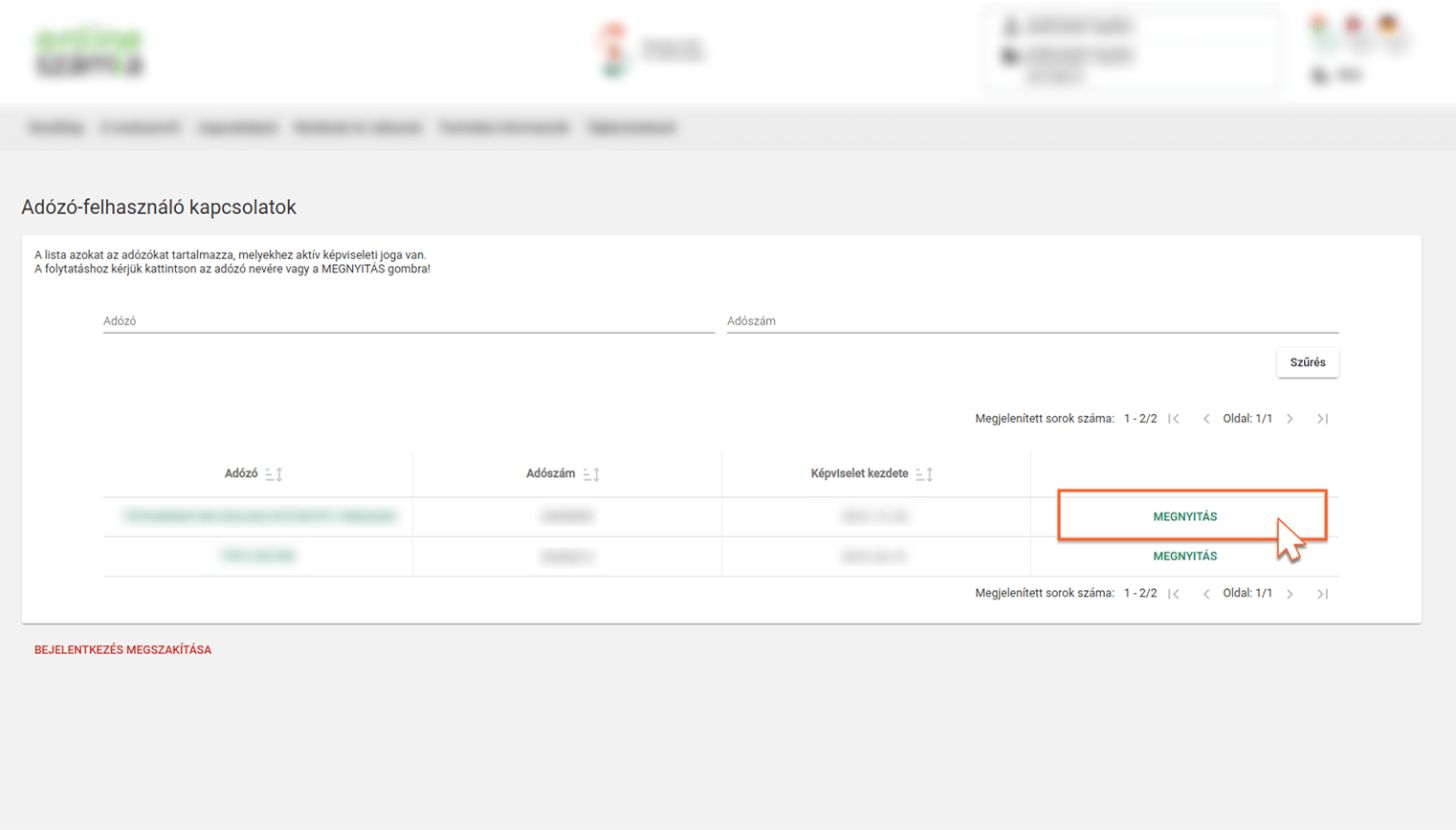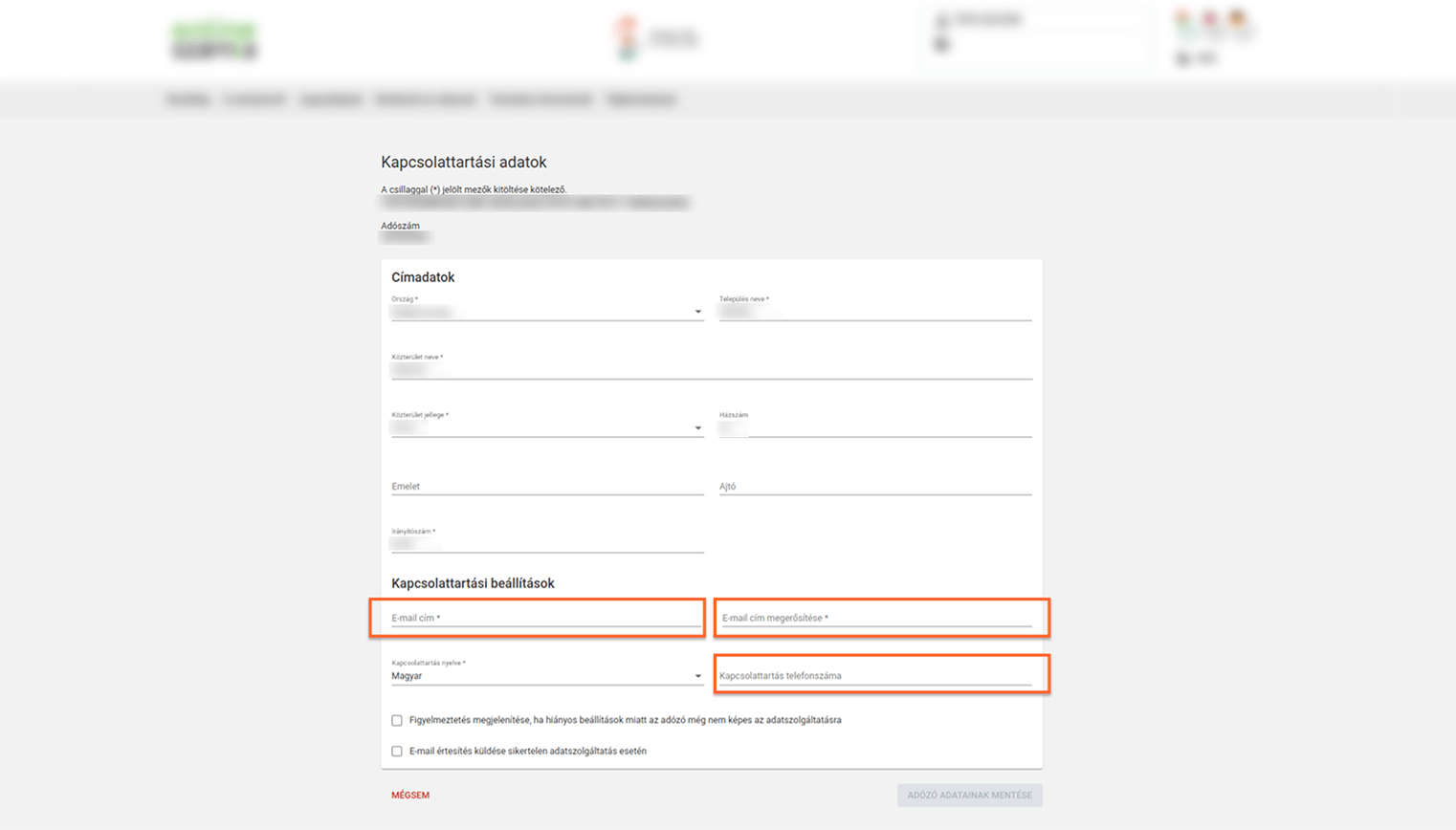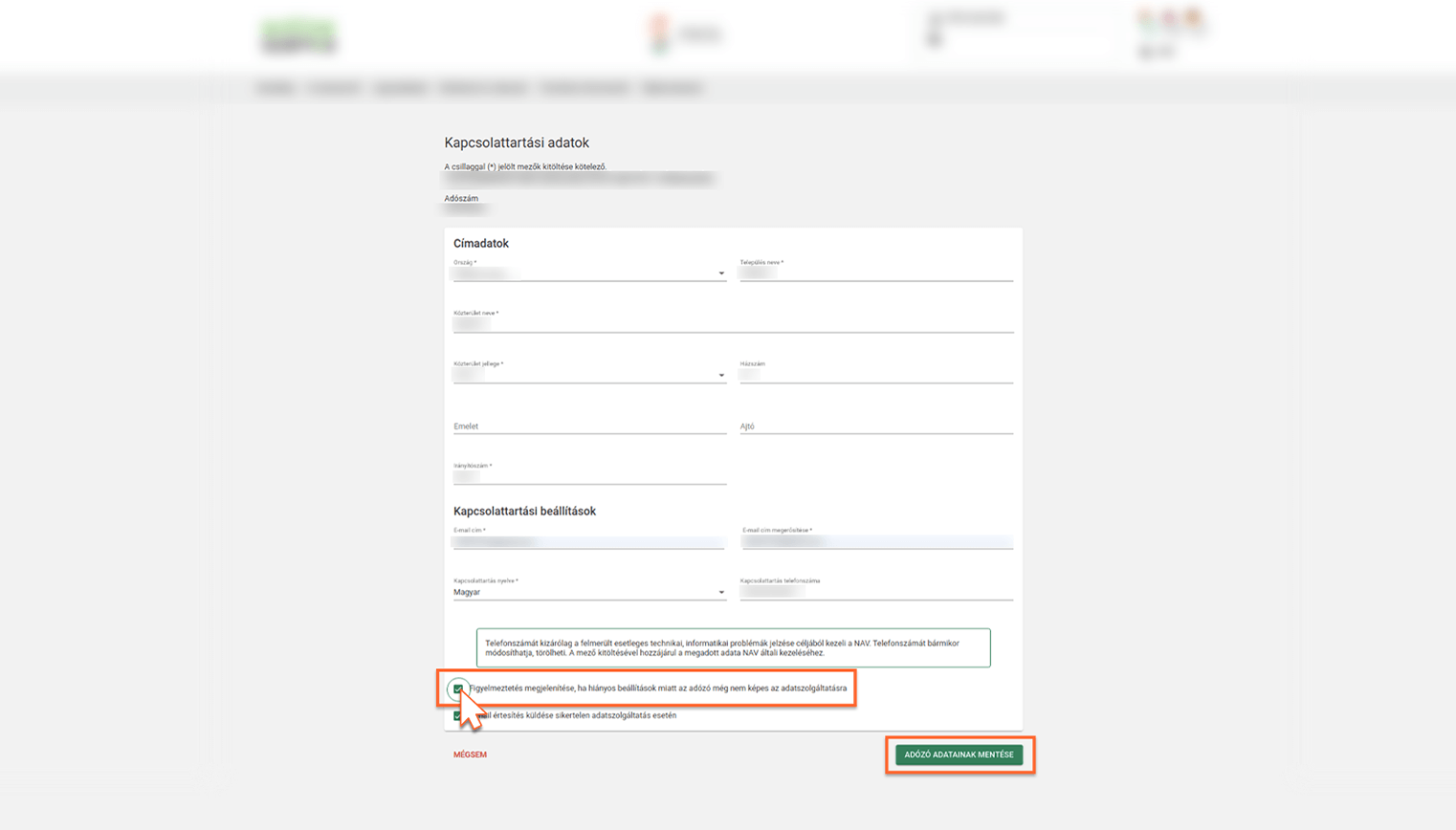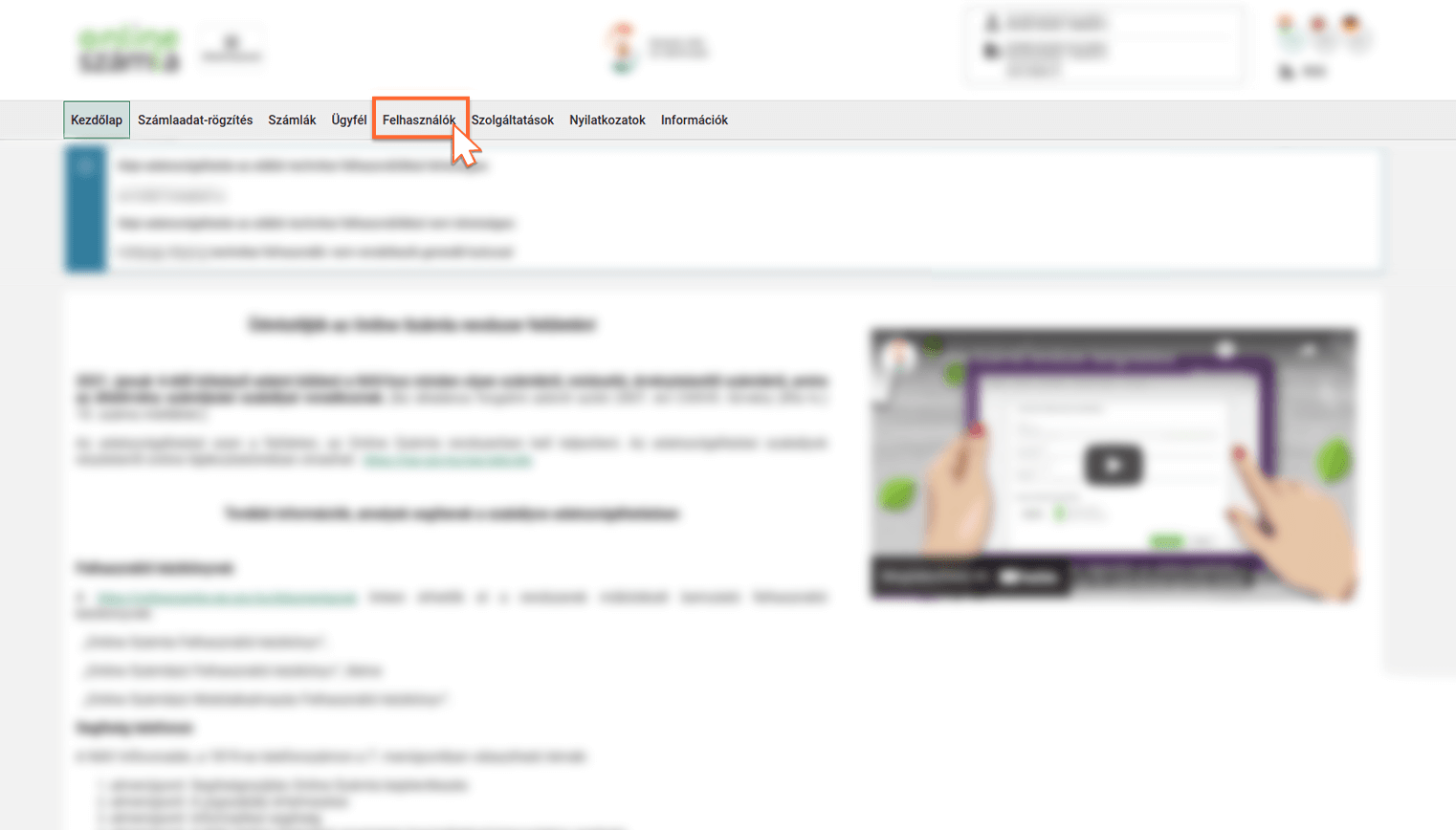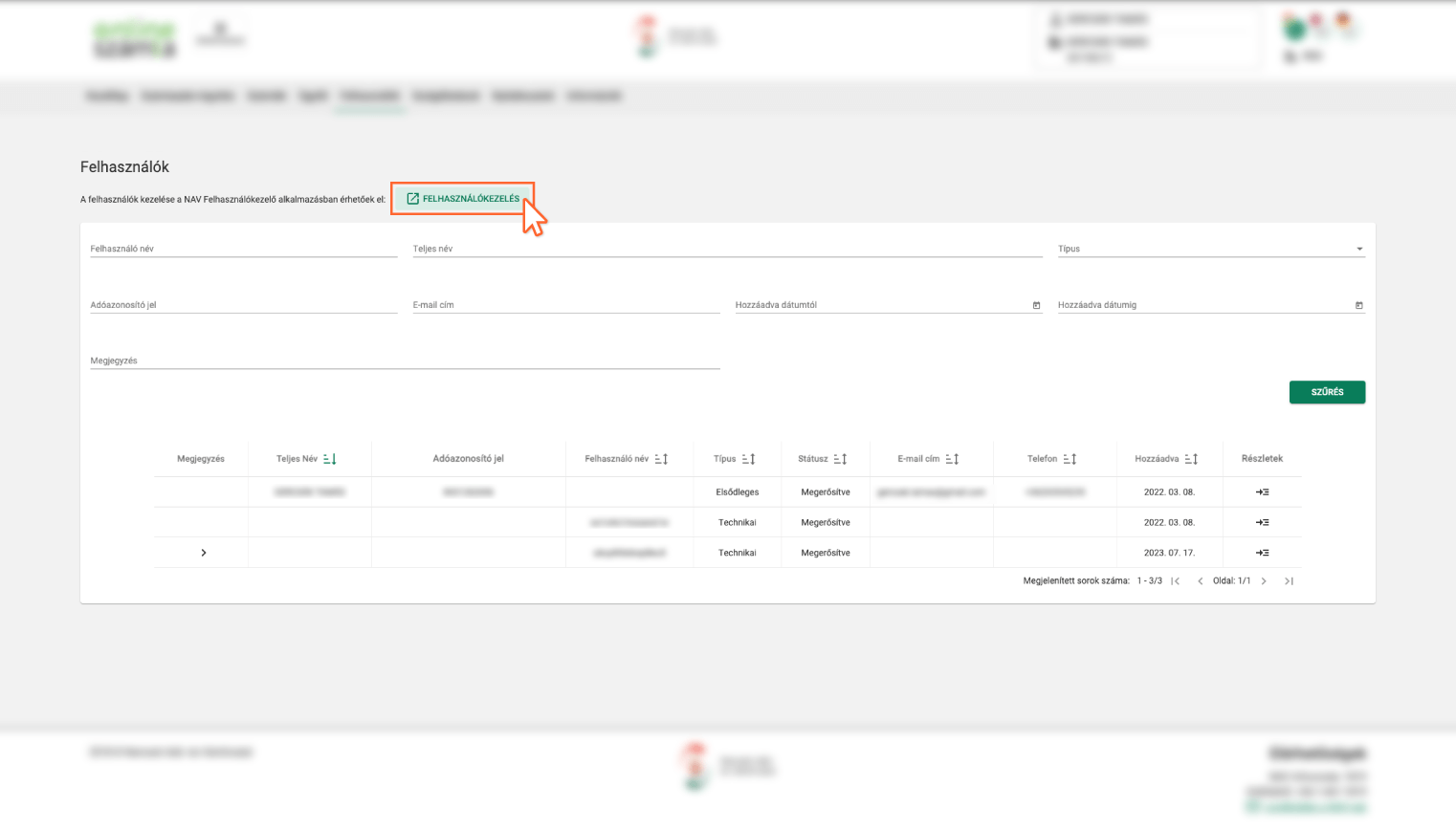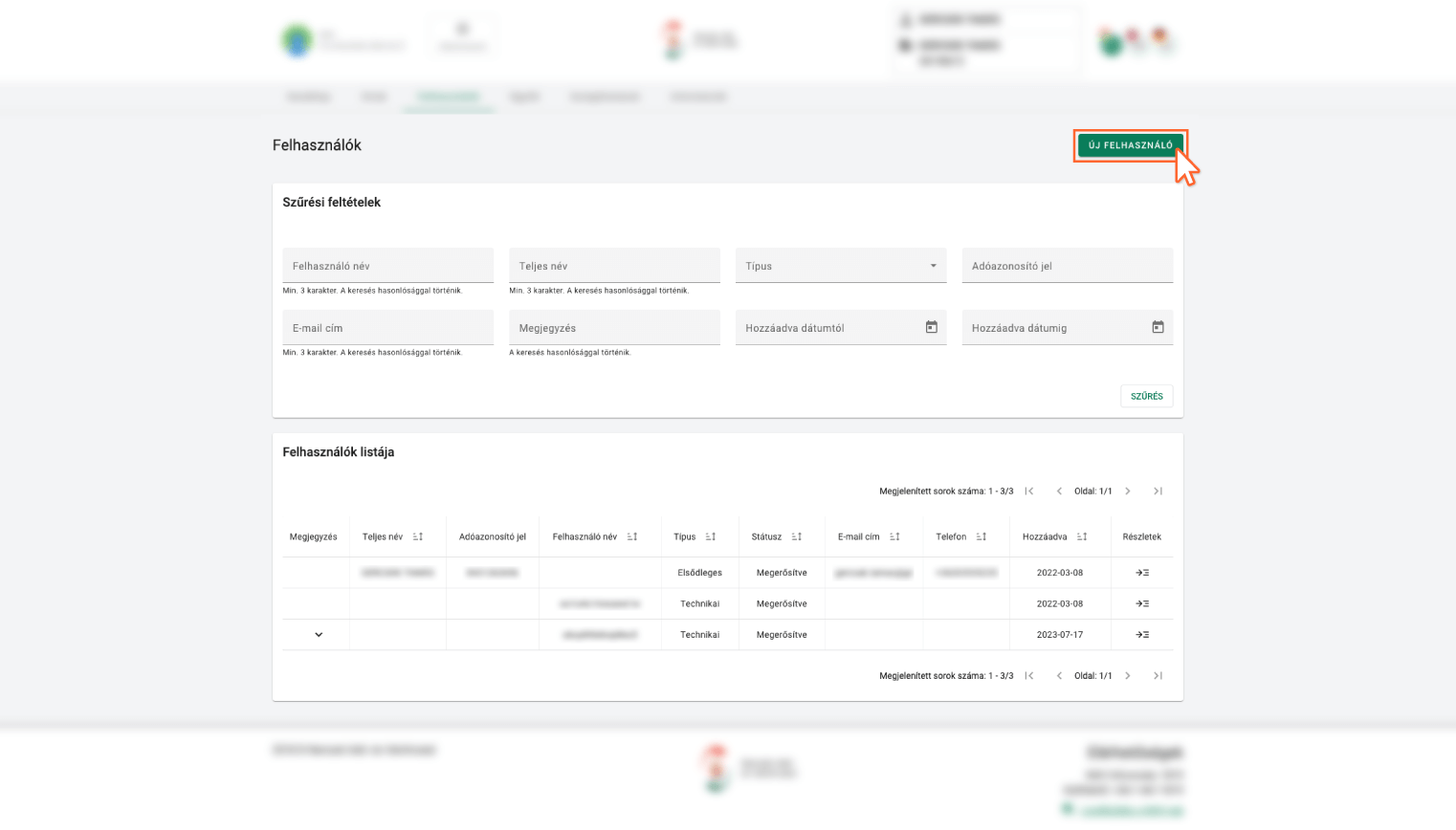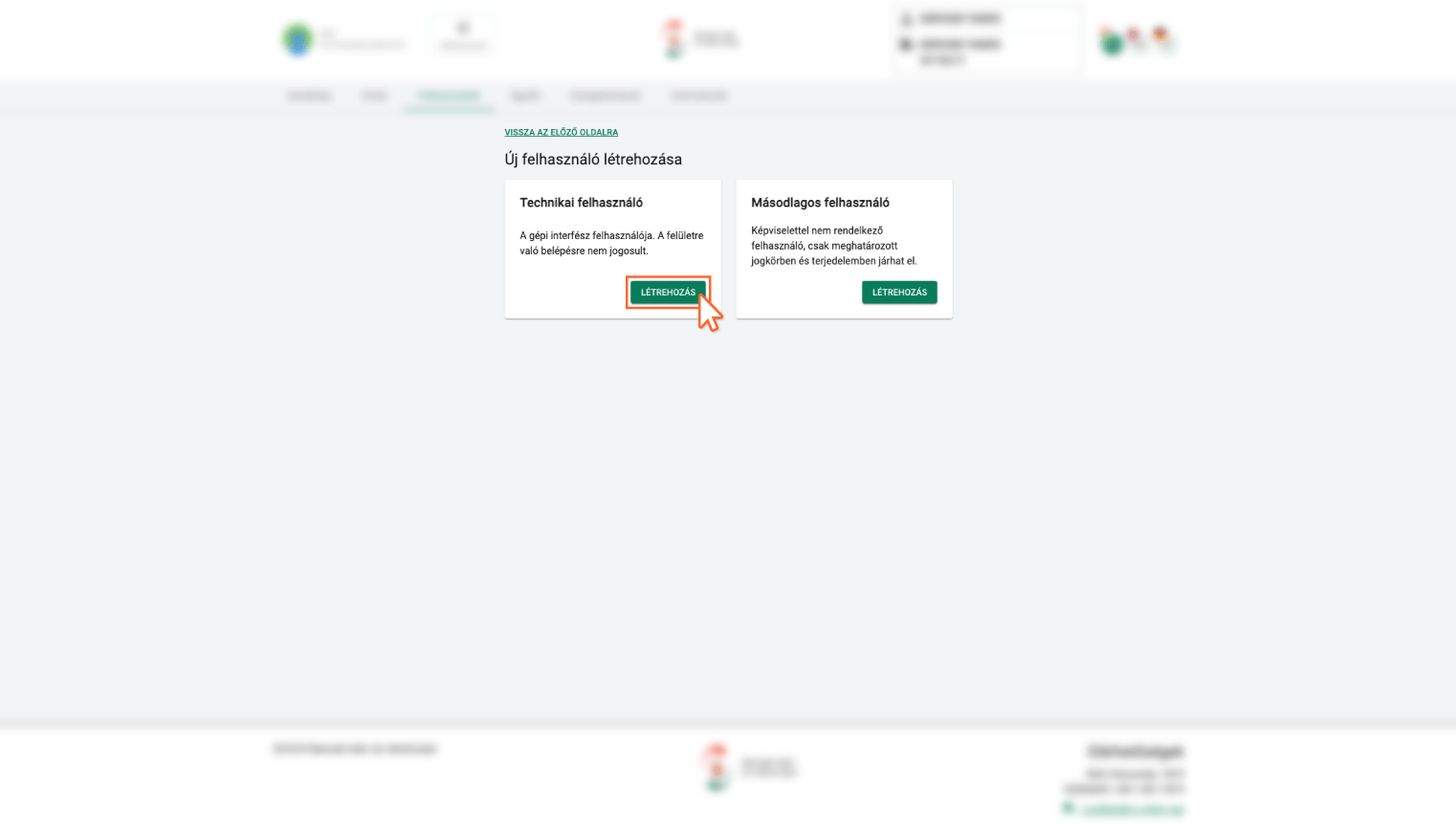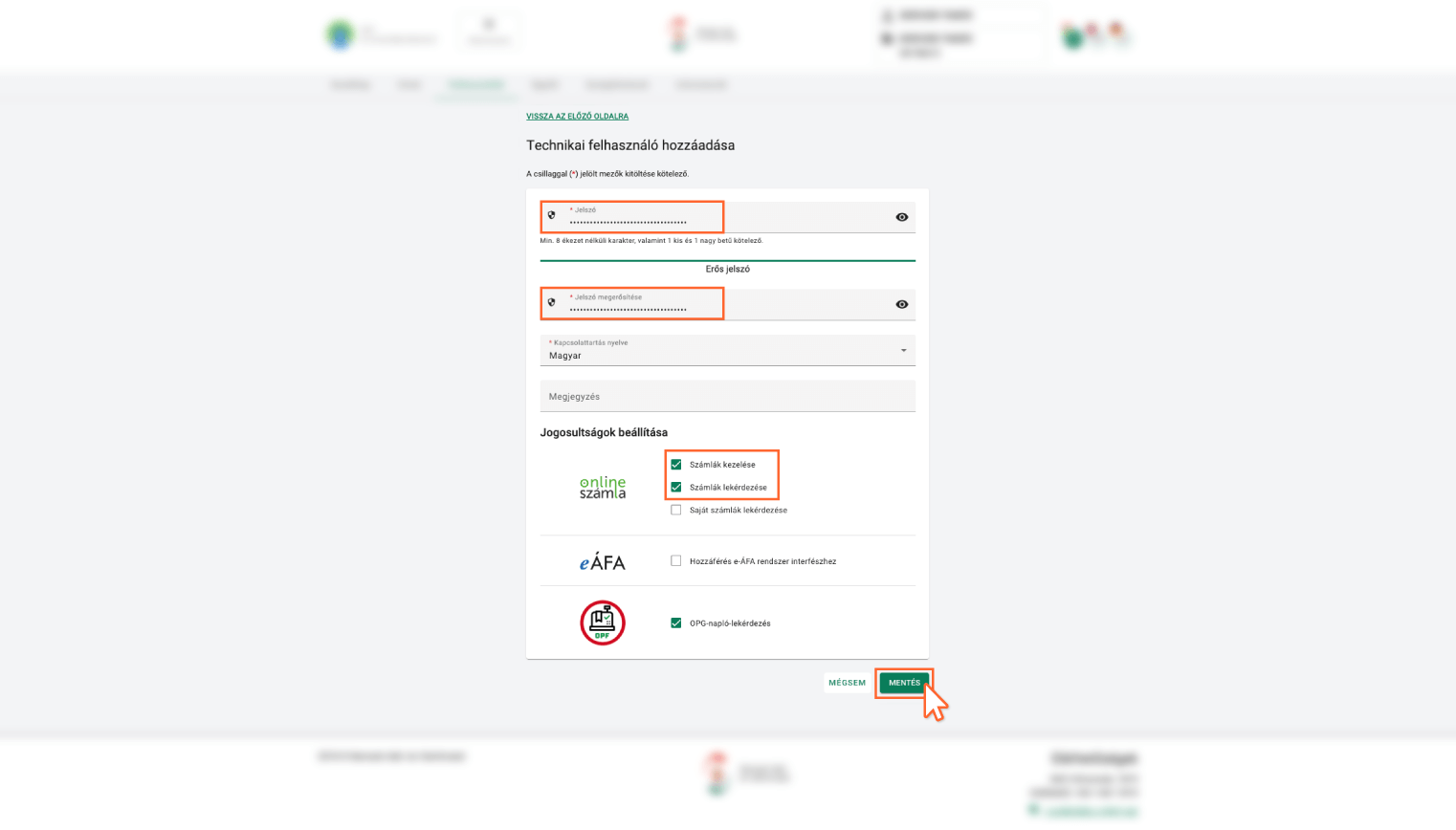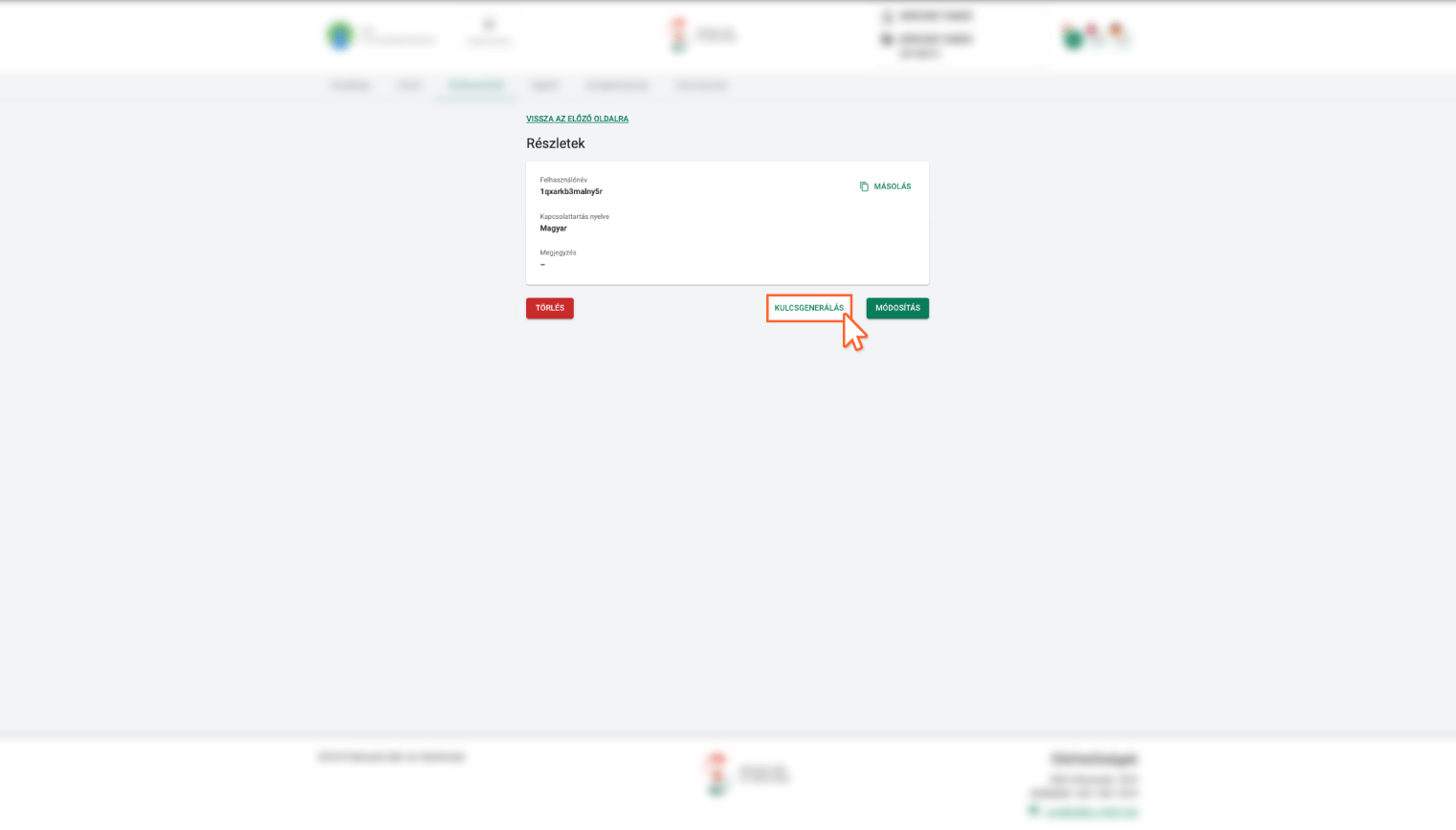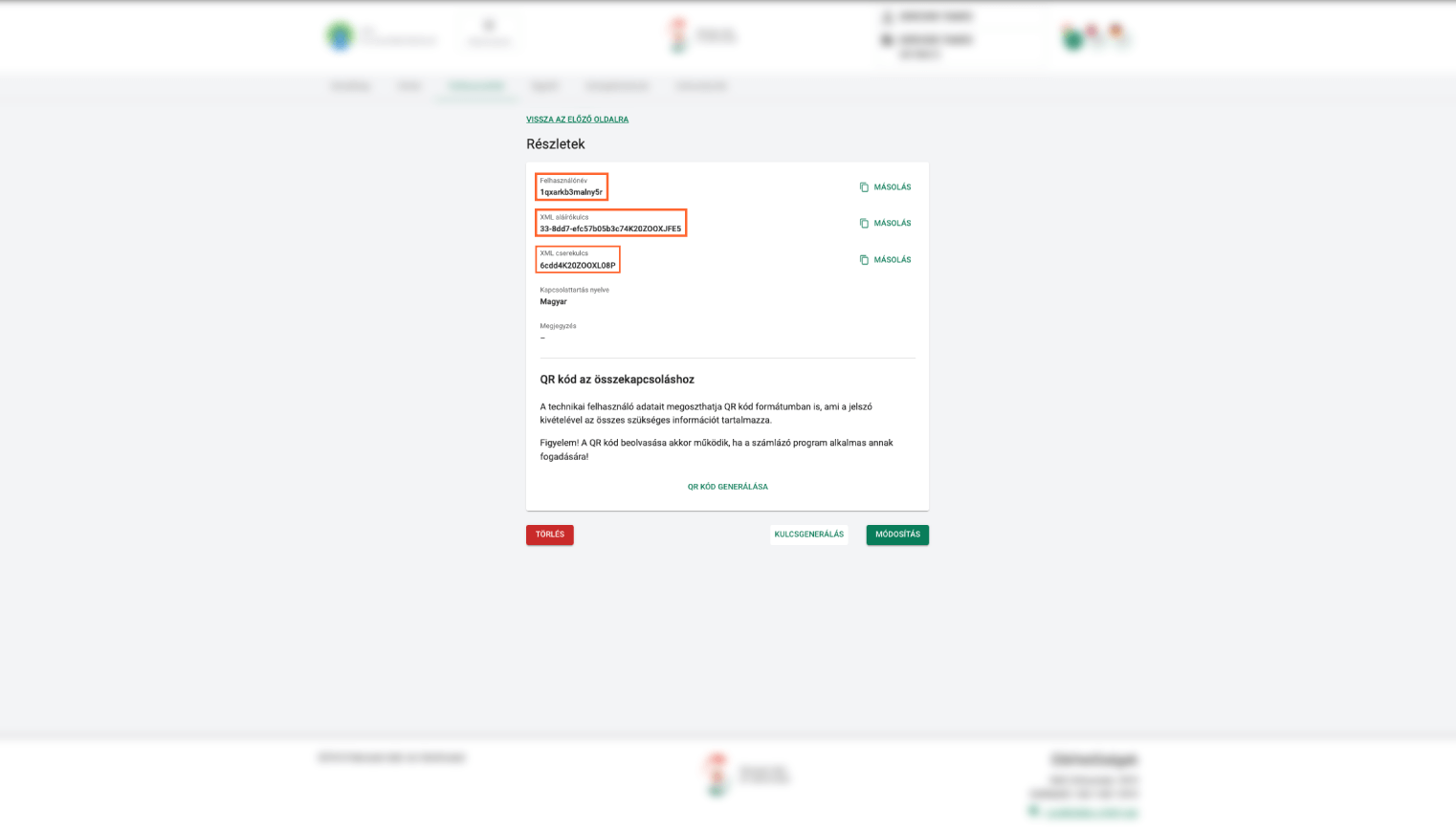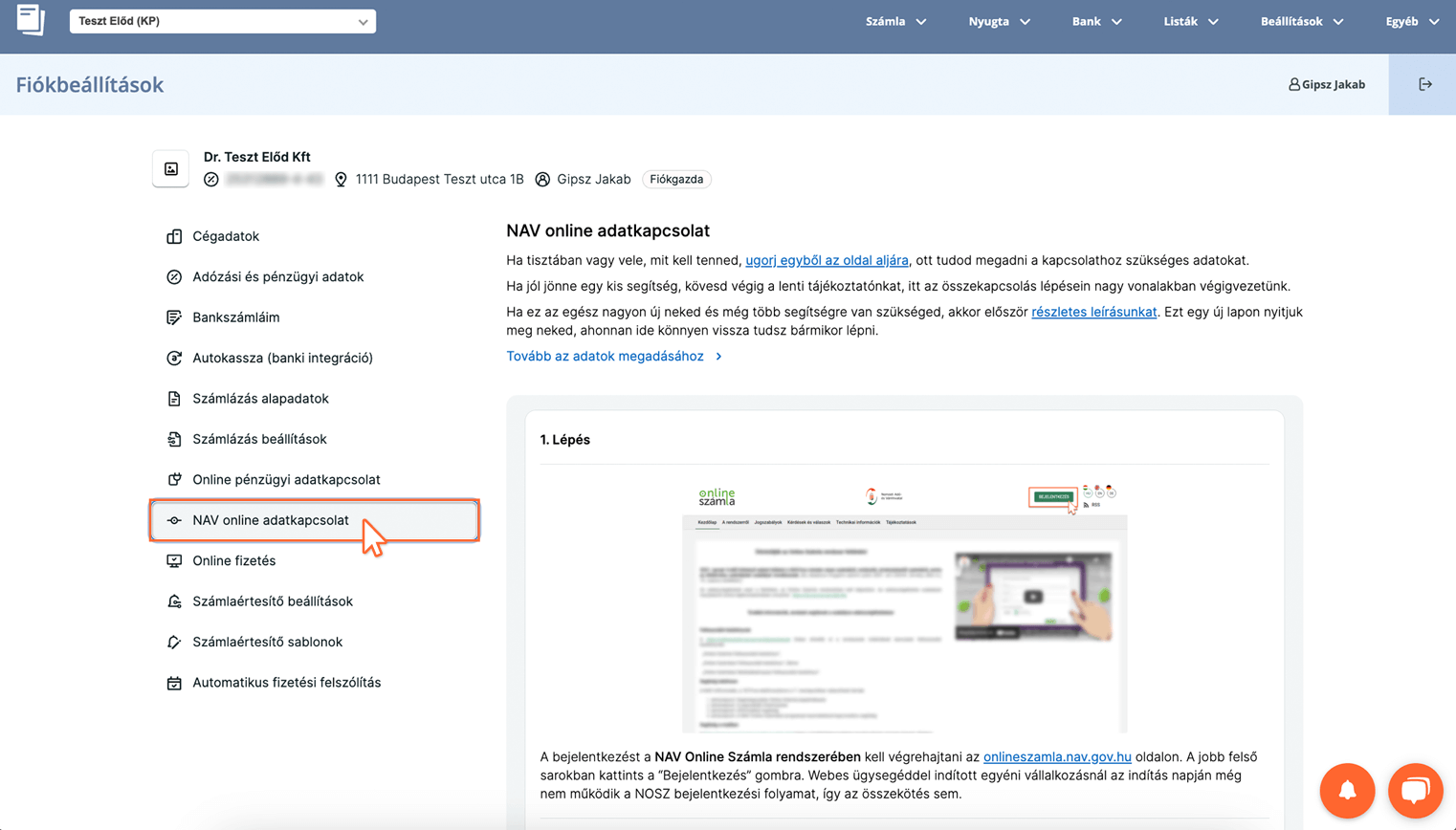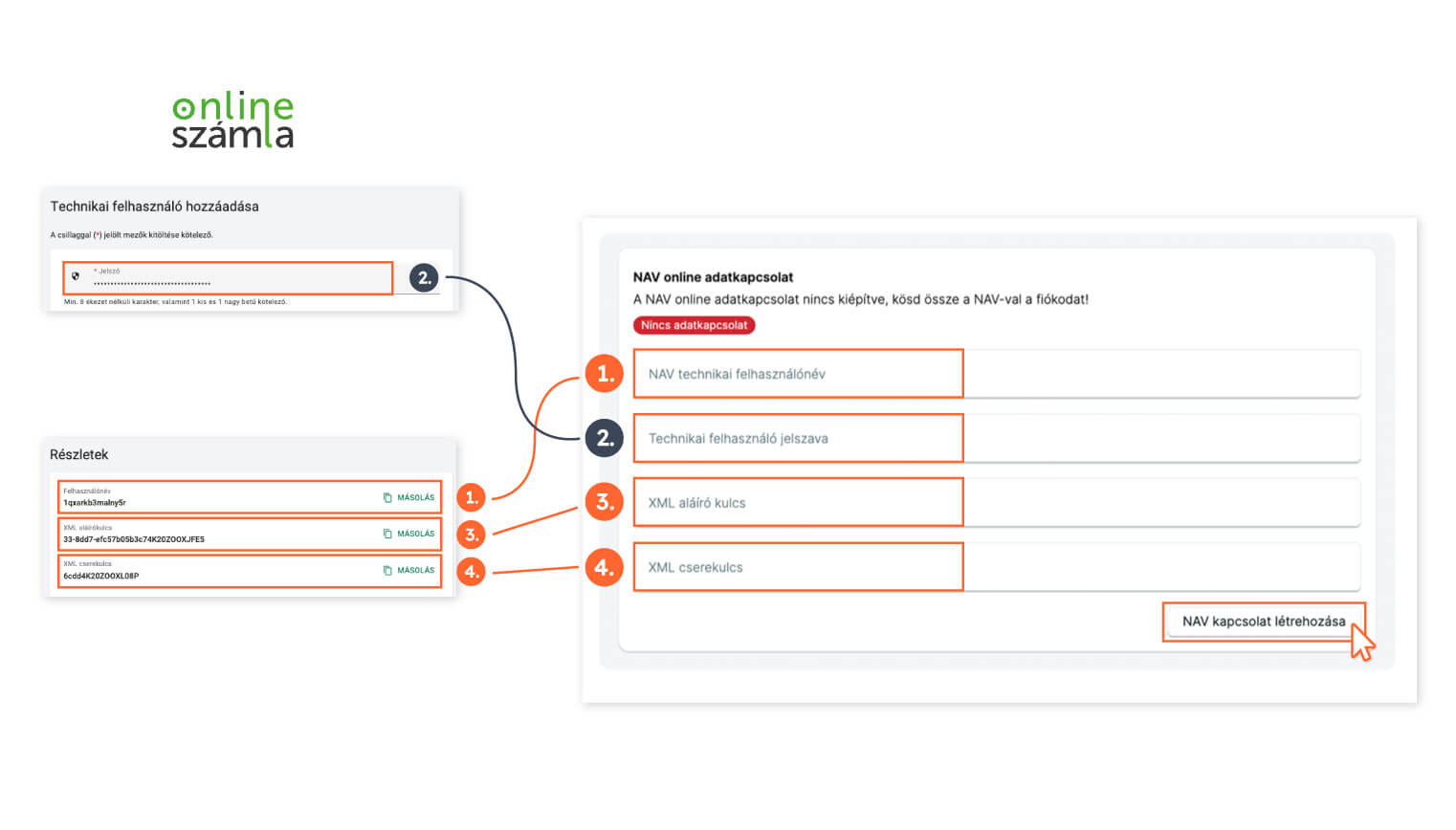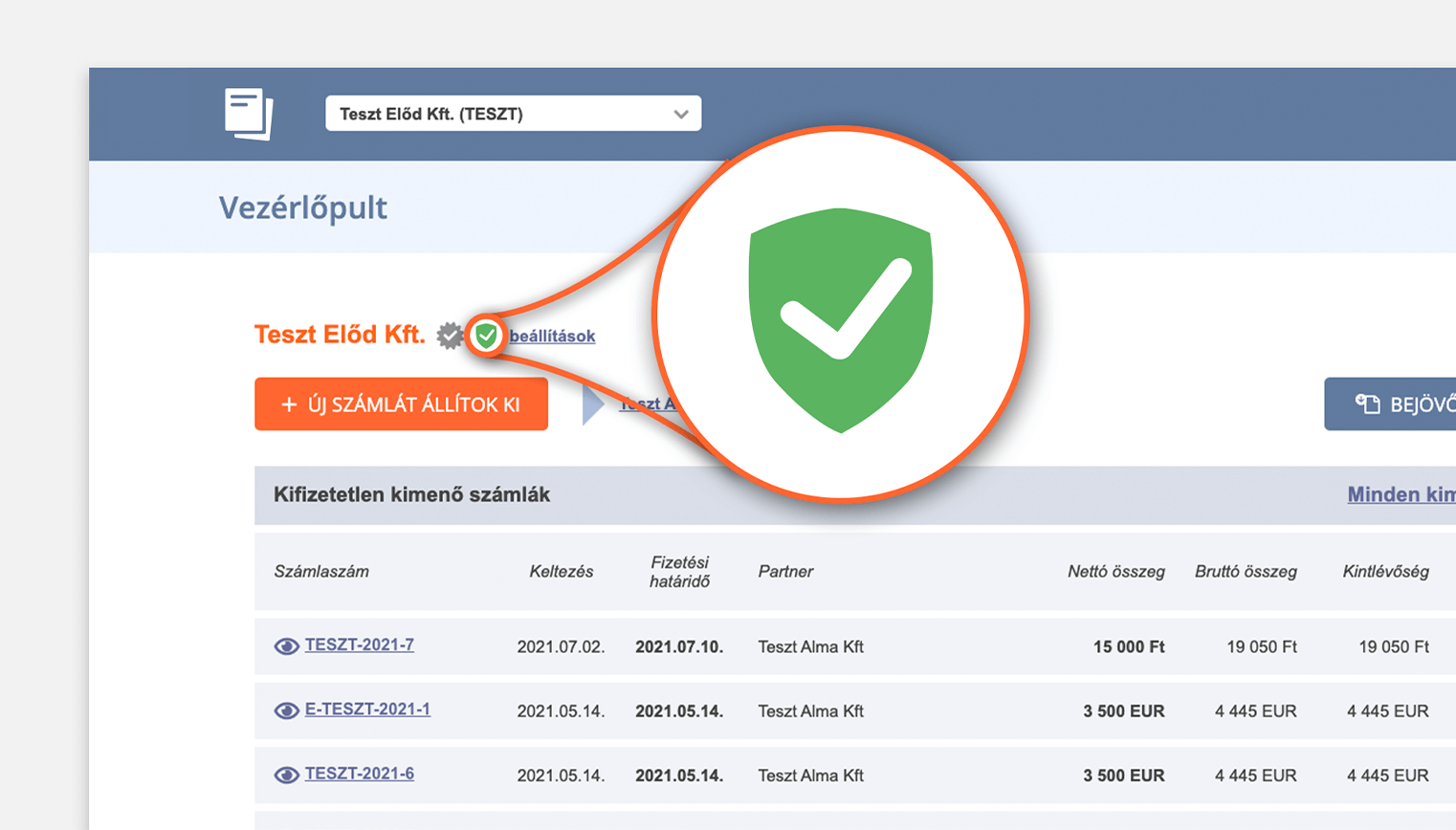Technikai útmutató a NAV Online Számla adatkapcsolat létrehozásához
2020. július 1-től az összes, belföldi adóalanyok közötti ügyletről adatot kell szolgáltatni a NAV felé, függetlenül az áfa összegétől, így az összes, belföldi vállalkozások számára kiállított számlát jelenteni kell.
2021. január 1-től pedig már szinte mindegyik számlát jelenteni kell – ez azokra a számlákra is vonatkozik, amelyeknél magánszemély a vevő vagy külföldi adóalany. A változásokról itt olvashatsz részletesebben.
Mutatjuk a NAV Online Számla rendszerébe való bejelentkezést, és hogy hogyan kösd össze Számlázz.hu vagy MostSzámlázz fiókodat a NAV rendszerével!

Videó az összekötésről
Vagy nézd meg lépésről lépésre a képernyőképeket és olvasd el a teendőket!
0/1. LÉPÉS – Van már Ügyfélkapu+ fiókod?
Ha van, akkor rögtön tovább is léphetsz a következő pontra (1. LÉPÉS), ha viszont nincs, akkor igényelned kell egy ügyfélkapus azonosítót. Ezt bármely természetes személy megteheti:
- Ha személyi igazolványodat 2016. január 1-jét követően állították ki, akkor elektronikusan is intézheted az igénylést az Ügyfélkapu+ regisztráció oldalon az E-személyi gombra kattintva. Az elektronikus regisztrációhoz itt találsz segítséget.
- Ha erre nem vagy jogosult, akkor az ügyfélkapus azonosítót kérheted személyesen bármelyik okmányirodában, kormányablakban, a NAV központi ügyfélszolgálatain, egyes postai ügyfélszolgálatokon vagy külképviseleteken.
Amennyiben az ügyfélazonosító igénylése megtörtént (ez gyorsan megy, azonnal megkapod), aktiválnod kell azt.
0/2. LÉPÉS – Ügyfélkapu+ aktiválása
Sikeres regisztrációt követően a rendszer a regisztrációkor megadott e-mail címre elküldi az első bejelentkezéshez szükséges, egyszerhasználatos kódot. Az e-mailben kapott, egyszerhasználatos kódot a küldéstől számított 3 napon belül használhatod fel. Kattints a levélben küldött linkre, majd töltsd ki az „Aktiválás” oldalon megjelenő űrlapot, ehhez itt találsz segítséget!
Ha elektronikus személyazonosító igazolvánnyal regisztráltál online (ezt ugye akkor teheted meg, ha személyi igazolványodat 2016. január 1-jét követően állították ki), a sikeres regisztrációt követően körülbelül 1 óra elteltével jelentkezhetsz be a tárhelyre a regisztrációkor megadott jelszóval.
1. LÉPÉS
A bejelentkezést a NAV Online Számla rendszerében kell végrehajtani az onlineszamla.nav.gov.hu oldalon. A jobb felső sarokban kattints a „Bejelentkezés” gombra!
Másik számlázóról váltanál? Akkor bejelentkezés után ugorj a 9. lépéshez!
3. LÉPÉS
A KAÜ-ben válaszd ki az általad használt azonosítási módot! (DÁP mobilalkalmazás vagy Ügyfélkapu+)
Nem tudod, hogy kell belépni Ügyfélkapu+ vagy a DÁP mobilalkalmazás segítségével?
- Kattints ide, ha DÁP mobilalkalmazással lépnél be.
- Kattints ide, ha Ügyfélkapu+ segítségével lépnél be.
7. LÉPÉS
A következő képernyőn megjelenő lista azokat az adózókat tartalmazza, melyekhez aktív felhasználói jogod van. Ezzel a képernyővel tehát csak akkor fogsz találkozni, ha több adózóhoz is van aktív kapcsolatod. Ebben az esetben válaszd ki a megfelelőt: kattints a névre vagy a „Megnyitás” gombra! Ha nincs több felhasználóhoz kapcsolatod, ugorj a következő lépésre!
8. LÉPÉS
A Kapcsolattartási adatok űrlapon a csillaggal jelölt mezők kitöltése kötelező. Az adózó adatait a rendszer automatikusan kitölti (azért ellenőrizd le, hogy minden adat stimmel-e), kivéve a kapcsolattartáshoz szükséges e-mail címet és telefonszámot. Ezeket pontosan add meg, valamint ha változtatni szeretnél valamin (pl. a kapcsolattartás nyelvén, ami alapértelmezetten magyarra van állítva), itt megteheted.
10. LÉPÉS
A NAV Online Számla rendszerének főoldalán a felső menüsorban válaszd ki a „Felhasználók” menüpontot! A kékkel jelölt információs ablakban látható „Gépi adatszolgáltatásra” vonatkozó figyelmeztetéstől ne ijedj meg! A bejelentkezés sikeres volt, de ahhoz, hogy a NAV Online Számlázóját össze tudd kötni a számlázási fiókoddal, egy technikai felhasználó létrehozása is szükséges. Ennek módját a következő lépésekben mutatjuk.
14. LÉPÉS
Ezen az oldalon van lehetőséged beállítani egy általad választott jelszót, valamint a felhasználóhoz tartozó jogosultságokat. Ezt a jelszót jegyezd fel, mert az összekötés utolsó lépésénél szükséged lesz rá! Jelöld be a “Számlák kezelése”,a “Számlák lekérdezése” és az “OPG napló lekérdezés” jelölőnégyzeteket, majd kattints a “Mentés” gombra! (Ha szükséged van rá, jelöld be a “Hozzáférés e-ÁFA rendszer interfészhez” jelölőnégyzetet is!)
17. LÉPÉS
Lépj be a Számlázz.hu fiókodba, azon belül pedig a Beállítások/Fiók beállításai/NAV online adatkapcsolat menüpontba!
18. LÉPÉS
Az üres mezőkbe másold be a kért adatokat (4 adatra lesz szükség): a NAV rendszerben létrehozott technikai felhasználó nevét, a technikai felhasználó jelszavát, az XML aláíró kulcsot és az XML cserekulcsot! FIGYELEM: Ha véletlenül a NAV tesztrendszerében hajtottad végre a bejelentkezést, a kapott adatokkal nem fog sikerülni az összekapcsolás. Csak a NAV éles rendszerébe történt bejelentkezéssel fog működni az összekötés.
Gratulálunk a sikeres összekötéshez!
Gyakori kérdések
Ha a jogszabályi feltételek úgy kívánják, a Számlázz.hu a számlád adatait továbbítja a NAV felé. Természetesen te is tudod ellenőrizni, hogy melyek azok a számlák, amelyeknél így jártunk el. Két helyen is utánanézhetsz:
- Az egyik a számla adatlap, ahol azt is kiírjuk, hogy a jogszabály melyik pontja írta elő, hogy a számlát be kellett küldeni a NAV-hoz. A számla adatlap eléréséhez a „Számla – Kimenő számláim” menüpontban keresd ki a kérdéses számlát, és kattints a sor elején található színes nyílra. A megjelenő panelen a „Részletek” lehetőség alatt keresd a „Online feladás” részt, ahol megtalálod a számla státuszát és azonosítóját.
- A másik az áfalista, amely egy Excel alapú lekérdezés, ha nem #free szolgáltatáscsomagot használsz, itt is láthatod ezt az infót. A könyvelőd nagyon könnyen tudja ellenőrizni az áfalista segítségével, hogy minden rendben ment-e, a megfelelő számlákat beküldtük-e a NAV részére.
A számlázó használatának bejelentésére nincs szükség. A NAV Online Számla összekötésből megtudható, hogy mely számlázóból számlázol.
2021. január 4-től eltörölték a számlázóprogramok bejelentési kötelezettségét a NAV felé és csak az adatszolgáltatásról kell gondoskodni, így ezentúl nem kell bejelenteni az ÁNYK-n keresztül a számlázóprogram használatát. Részletek.
A számlázó használatának bejelentése korábban sem állt összefüggésben a NAV Online Számla rendszere és a Számlázz.hu-s fiók összekapcsolásával, mert a NAV rendszerében ez a két dolog sem kapcsolódott egymáshoz. A NAV Online Számla rendszerébe mindenképpen regisztrálnod kellett, amennyiben adatszolgáltatásra kötelezett vagy.
Az adatszolgáltatásról bővebb információt itt találsz.
A vezérlőpulton a cégneved mellett a pajzs alakú ikon a NAV-megfelelőség jelölésére szolgál. Ha ez zöld, akkor minden rendben, további teendőd nincs. 🙂
Ha szürke, akkor vagy nincs még összekötve a fiók, vagy az összekötés során valami gond volt. Erről itt írunk.
Mi a teendő, ha a NAV Online Számla rendszerébe több céget szeretnék felvinni egy felhasználónévvel?
A vállalkozásokat nem kell beregisztrálni a NAV Online Számla rendszerébe. Az ügyfélkapus felhasználódhoz automatikusan hozzárendelte azokat a NAV, ezért belépés után már azonnal kiválaszthatod, hogy melyikkel szeretnél műveleteket végezni.
Ha a NAV Online számla rendszerébe már ügyfélkapud segítségével bejelentkeztél, az „Elsődleges felhasználóhoz” alapértelmezetten hozzárendelésre kerülnek azok a vállalkozások, adózók, akikhez aktív felhasználói jogod van. A megjelenő listából elég kiválasztanod a névre vagy a „Megnyitás” gombra kattintva.
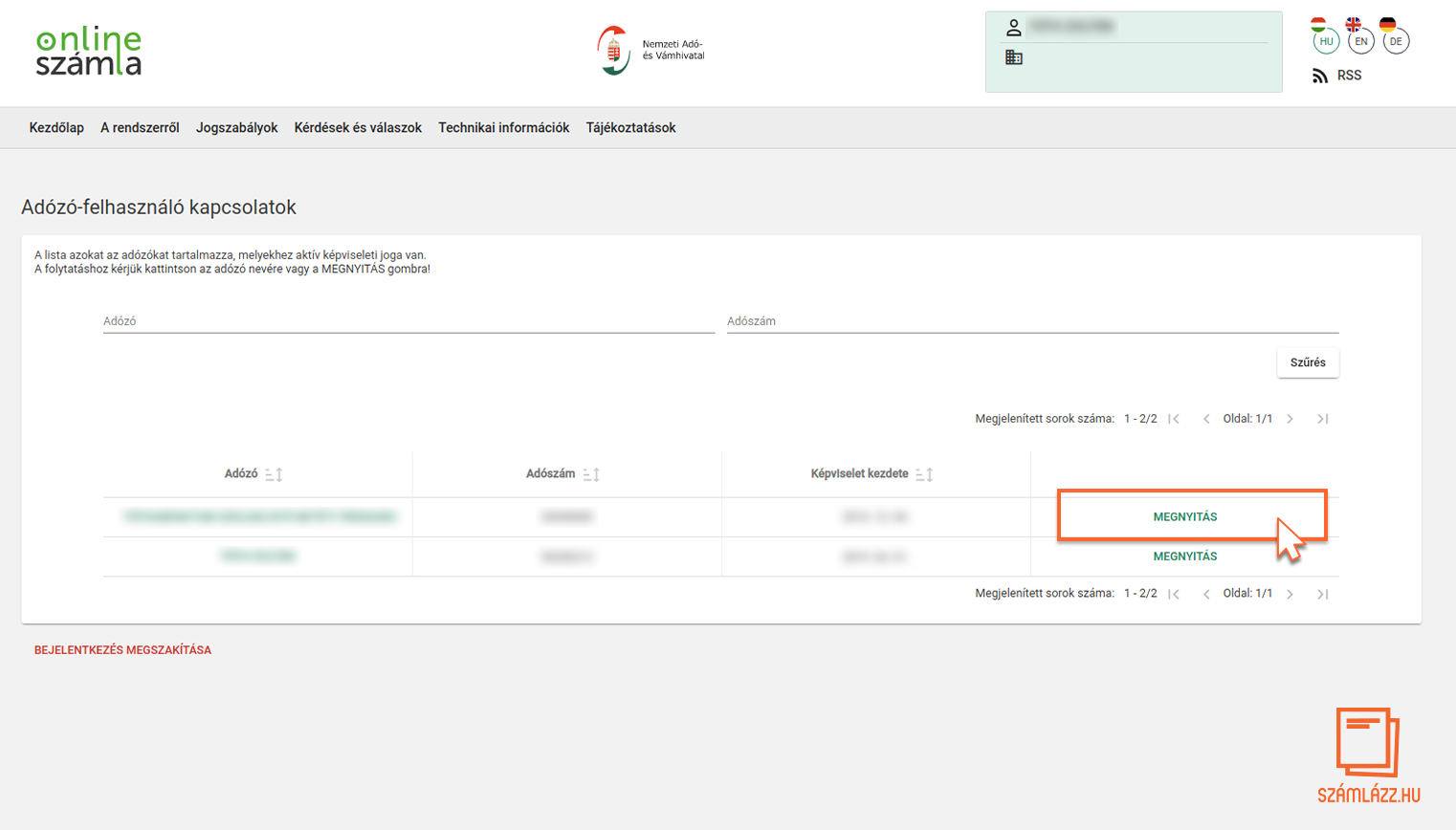
Figyelem! A felhasználódhoz kapcsolódó cégekhez külön-külön technikai felhasználókat kell létrehozni.